Dimensioner
I denne artikel
Dimensioner
Under Administration → Finansindstillinger → Dimensioner kan du oprette valgmuligheder til “afdeling”, “bærer” og “formål” — de tre dimensioner, som bruges til inddeling af sager, debitorer og andet på jeres site. Her kan du også bestemme synlige/standard dimensioner i appen og påkrævede dimensioner på sager.
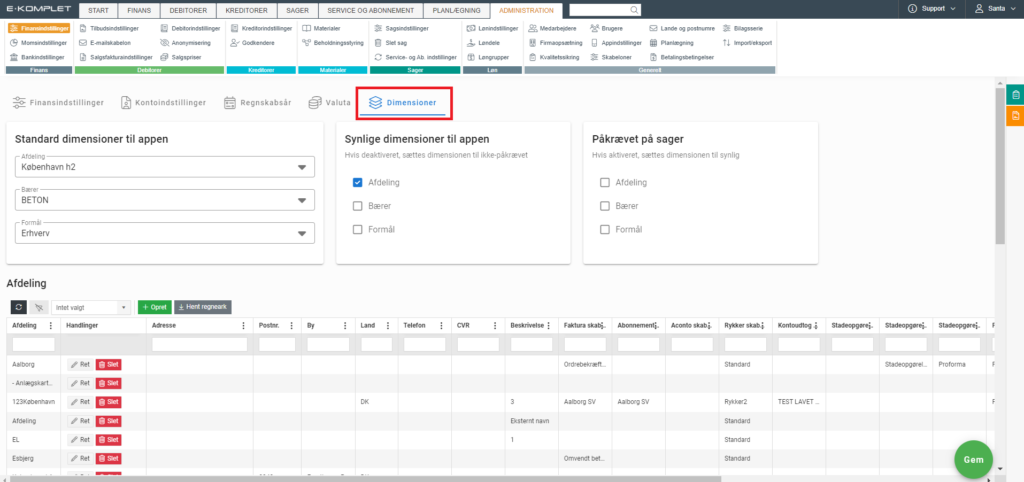
Dimensionerne kan bruges til at sortere på diverse oversigter og rapporter i E-Komplet. Eksempelvis kan du trække en liste over afsluttede sager, og se hvilken afdeling der har været flest sager på, største omsætning m.m.
Standard dimensioner til appen
Hvis du ønsker, at systemet foreslår en bestemt afdeling, bærer og/eller formål ved sagsoprettelse via appen, kan du vælge de ønskede standard værdier under Administration → Finansindstillinger → Dimensioner → Standard dimensioner til appen:
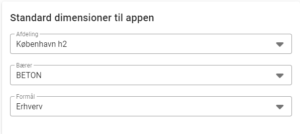
Synlige dimensioner til appen
Under Administration → Finansindstillinger → Dimensioner → Synlige dimensioner til appen kan du bestemme, om dimensionen skal være synlig og hermed valgbar på sager i appen:
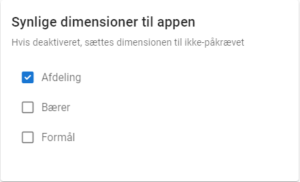
Påkrævede dimensioner
Under Administration → Finansindstillinger → Dimensioner → Påkrævet på sager kan du bestemme, hvilke dimensioner der skal være påkrævet på sager. Når en dimension er påkrævet, kan man ikke afslutte sagsoprettelsen inden den er udfyldt.
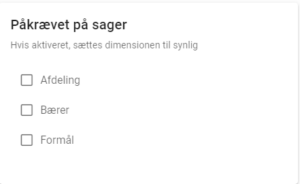
Afdelinger
Under Administration → Finansindstillinger → Dimensioner → Afdeling vises alle de afdelinger der er oprettet:
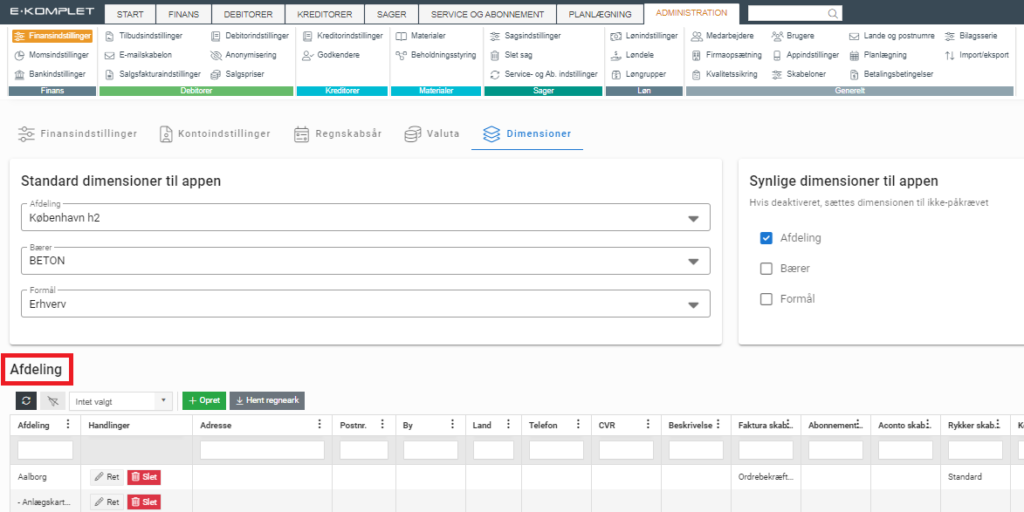
Sådan opretter du en afdeling
Denne vejledning beskriver, hvordan du opretter en afdeling.
1. Gå til Administration → Finansindstillinger → Dimensioner.
2. Klik på ![]() øverst i sektionen Afdeling.
øverst i sektionen Afdeling.
3. Hermed fremkommer dette vindue:
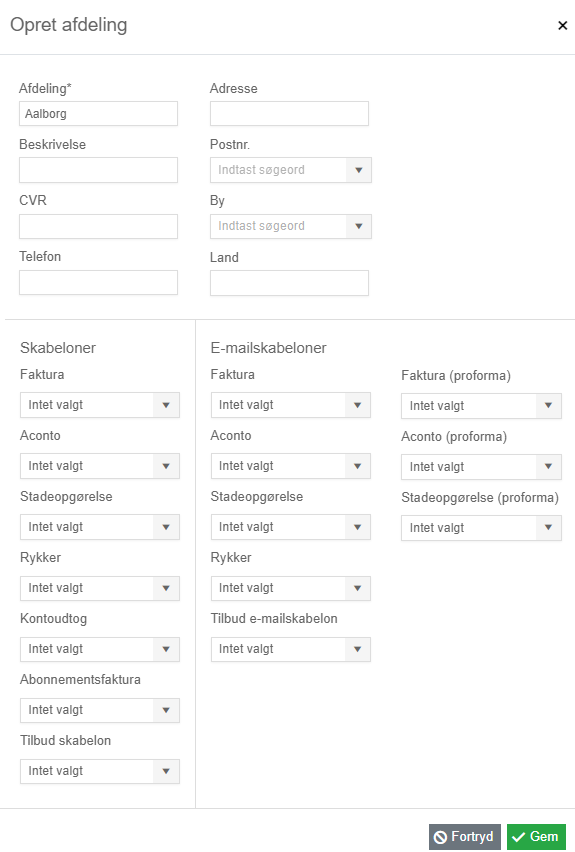
4. Her kan du udfylde følgende felter:
- Afdeling: Entydigt navn på afdelingen.
- Beskrivelse: Beskrivelse af afdelingen.
- CVR
- Telefon
- Adresse
- Postnummer
- By
- Land
- Skabeloner: Mulighed for at vælge en standard skabelon til faktura, rykker, tilbud og andre dokumenttyper, således at denne er forudbestemt, hvis denne afdeling er valgt på sagen.
- E-mailskabeloner: Mulighed for at vælge en standard e-mailskabelon til faktura, rykker, tilbud og andre dokumenttyper, således at denne er forudbestemt, hvis denne afdeling er valgt på sagen.
5. Klik på ![]() .
.
Afdelingen er nu oprettet og kan sættes på sager og debitorer.
Sådan retter/sletter du en afdeling
Afdelinger kan rettes/slettes under Administration → Finansindstillinger → Dimensioner.
For at rette en afdeling, klik på  under Handlinger ud for den pågældende afdeling. Herefter kan du lave de ønskede rettelser og gemme.
under Handlinger ud for den pågældende afdeling. Herefter kan du lave de ønskede rettelser og gemme.
For at slette en afdeling, klik på  under Handlinger ud for den pågældende afdeling og bekræft.
under Handlinger ud for den pågældende afdeling og bekræft.
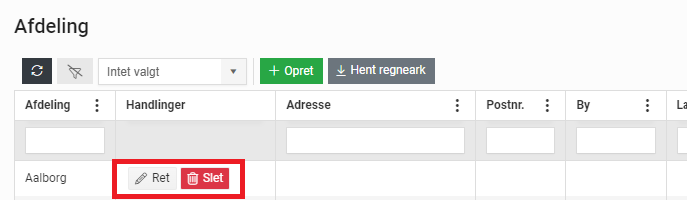
Bærere
Under Administration → Finansindstillinger → Dimensioner → Bærer vises alle de bærere der er oprettet:
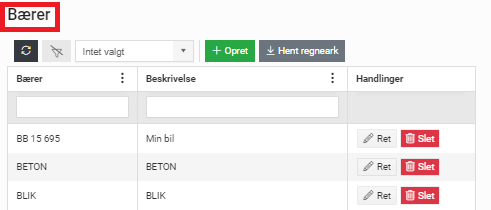
Sådan opretter du en bærer
Denne vejledning beskriver, hvordan du opretter en bærer.
1. Gå til Administration → Finansindstillinger → Dimensioner.
2. Klik på ![]() øverst i sektionen Bærer.
øverst i sektionen Bærer.
3. Hermed fremkommer dette vindue:
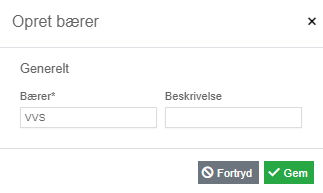
4. Her kan du udfylde:
- Bærer: Entydigt navn på bæreren.
- Beskrivelse: Beskrivelse af bæreren.
5. Klik på ![]() .
.
Bæreren er nu oprettet og kan sættes på sager og debitorer.
Sådan retter/sletter du en bærer
Bærere kan rettes/slettes under Administration → Finansindstillinger → Dimensioner.
For at rette en bærer, klik på  under Handlinger ud for den pågældende bærer. Herefter kan du lave de ønskede rettelser og gemme.
under Handlinger ud for den pågældende bærer. Herefter kan du lave de ønskede rettelser og gemme.
For at slette en bærer, klik på  under Handlinger ud for den pågældende bærer og bekræft.
under Handlinger ud for den pågældende bærer og bekræft.
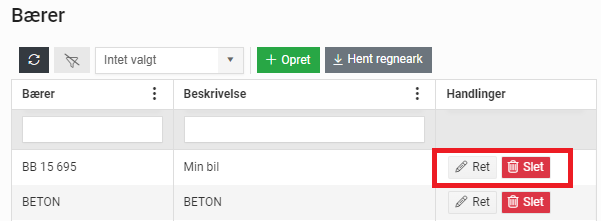
Formål
Under Administration → Finansindstillinger → Dimensioner → Formål vises alle de formål der er oprettet:
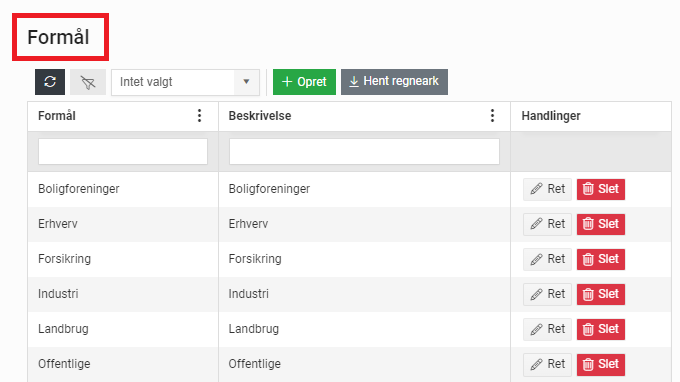
Sådan opretter du et formål
Denne vejledning beskriver, hvordan du opretter et formål.
1. Gå til Administration → Finansindstillinger → Dimensioner.
2. Klik på ![]() øverst i sektionen Formål.
øverst i sektionen Formål.
3. Hermed fremkommer dette vindue:
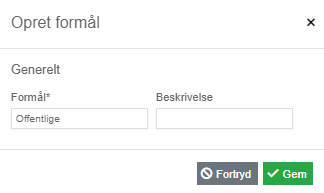
4. Her kan du udfylde følgende felter:
- Formål: Entydigt navn.
- Beskrivelse: Beskrivelse af formålet.
5. Klik på ![]() .
.
Formålet er nu oprettet og kan sættes på sager og debitorer.
Sådan retter/sletter du et formål
Formål kan rettes/slettes under Administration → Finansindstillinger → Dimensioner.
For at rette et formål, klik på  under Handlinger ud for det pågældende formål. Herefter kan du lave de ønskede rettelser og gemme.
under Handlinger ud for det pågældende formål. Herefter kan du lave de ønskede rettelser og gemme.
For at slette et formål, klik på  under Handlinger ud for det pågældende formål og bekræft.
under Handlinger ud for det pågældende formål og bekræft.
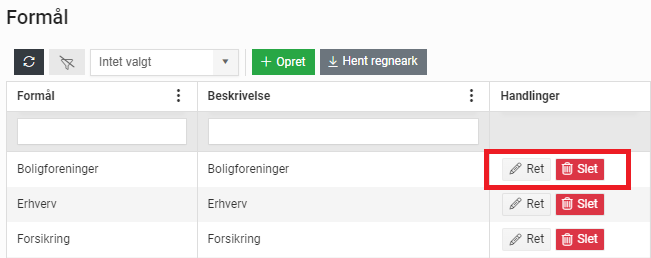
Relaterede emner
Lande og postnumre
Mangler du et land eller postnummer, kan disse oprettes her:

